MACアドレスの取得方法(2025/05/13 更新)
Windows
スタートメニューを開いて「コマンドプロンプト」または「PowerShell」と入力しEnterキーを押します。
下記のコマンドを入力してEnterキーを押します。
ipconfig /all
Windows IP 構成が表示されます。表示された情報で[物理アドレス]という欄にある英数字がMACアドレスです。(下図赤枠部分にMACアドレスが表示されます)
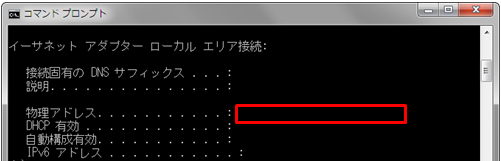
macOS
アップルメニュー→[システム設定]→[ネットワーク]の順にクリックします。
表示されたダイアログの左端のメニューで[Ethernet]または[Wi-Fi]を選び[詳細]ボタンをクリックします。
注意
[Wi-Fi]の場合、弊社製品のライセンス認証に使うMACアドレスが正常に認識されない事があるため、上記で表示される画面の[プライベート Wi-Fiアドレス]の設定はOFFにすることをお勧めします。
表示されたダイアログで[ハードウェア]のメニューを選択します。[MACアドレス]の欄に表示される英数字がMACアドレスです。
Linux
「端末」を開き、下記のコマンドを入力してEnterキーを押します。
ip link show
ネットワーク・インタフェースの情報が表示されますので、「link/ether」の後に表示される英数字がMACアドレスです。